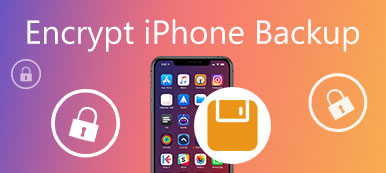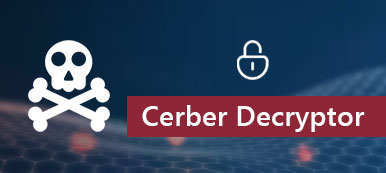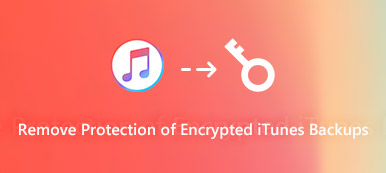总有一些您不想与其他人共享的个人文件。 有时您的计算机可能被他人借用或使用。 如果使某些文件和文件夹消失了,那么被删除或修改的可能性将大大降低。 无论为什么要在Mac上隐藏文件,都可以在此处获得完整的教程。
Mac提供了一些文件隐藏功能。 请注意,隐藏文件只会使隐藏文件不可见。 没有密码保护。 如果要加密隐藏文件,则可以改用第三方文件隐藏软件。 无论如何,您都可以通过两种方式获得 在Mac上隐藏文件 点击此处。
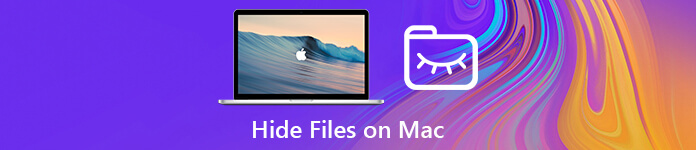
第1部分:如何轻松地在Mac上隐藏文件和文件夹
要在Mac上快速隐藏音乐,视频和其他文件,您可以转到 Apeaksoft Mac Cleaner 求助。 它不仅仅是一个简单的Mac清洁软件。 您还可以轻松地在Mac上隐藏和加密私人数据。 好吧,该程序只是探索一个私人空间来隐藏和锁定您的所有个人文件。 只有输入正确密码的人才能访问这些隐藏文件。 在某种程度上,它是一种可以隐藏Mac上所有文件和文件夹的工具。
此外,您可以一键式从Mac上的所有浏览器清除cookie,搜索,下载和访问。 当然,您也可以在此处删除垃圾文件,调整不必要的设置,管理文件并获得更多功能。 Mac Cleaner可以保护您的隐私并始终保持Mac的清洁和快速。

4,000,000+ 下载
使用密码保护在Mac上隐藏或加密各种文件。
一键取消隐藏并删除任何文件。
100%安全,清洁且易于使用。
支持Mac mini,Mac Pro,iMac,iMac Pro,MacBook Air和MacBook Pro。
如何使用Mac Cleaner隐藏文件
安装后启动Apeaksoft Mac Cleaner。
在主界面中选择“工具包”。 稍后,单击“隐藏”以访问文件隐藏功能。

单击“隐藏”,然后输入密码。 您需要再次输入隐藏密码以进行确认。

单击“添加文件”以将文件导入程序。 您可以直接将文件拖放到“添加文件”区域。
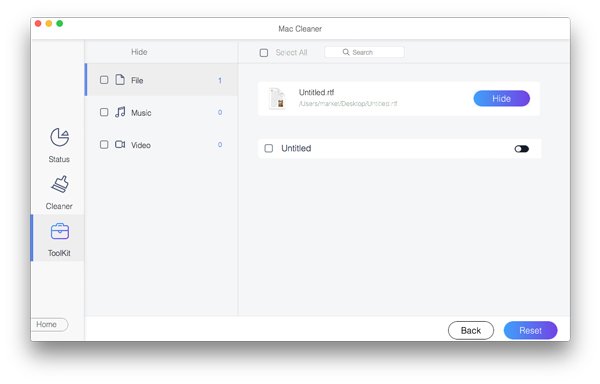
单击“隐藏”以在Mac上隐藏文件。 您可以触发文件旁边的滑动按钮,以使其可见或不可见。
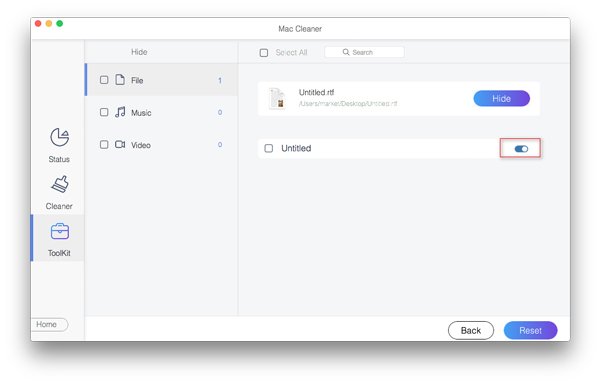
如果您的Mac运行缓慢,也可以使用Mac Cleaner来 清除Mac上的缓存.
第2部分:如何在Mac上使用终端使文件不可见
您也可以使用终端在Mac上隐藏文件。 只需将以下命令行复制并粘贴到“终端”窗口中。 以后,您可以在Mac上成功隐藏文件和文件夹。
单击“查找器”>“应用程序”>“实用程序”>“终端”。
键入“的chflags隐藏”。
在桌面上创建一个新文件夹。 将要隐藏的文件拖放到此文件夹中。
将该文件夹拖放到“终端”窗口中。 您可以在屏幕上看到此文件夹的路径。
在键盘上按“返回”以使用终端在Mac上隐藏文件夹。
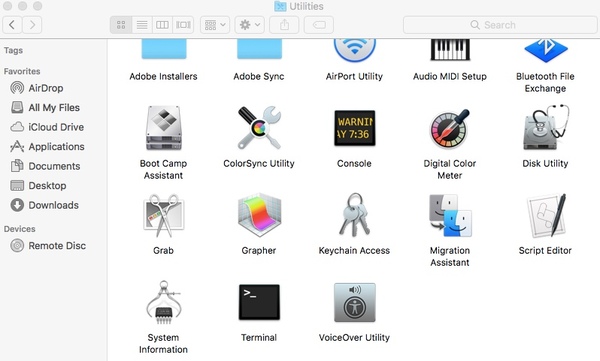
对于运行Mac OS X 10.8或更早版本的用户,您需要输入“默认设置为com.apple.finder AppleShowAllFiles FALSE; Killall搜寻器以隐藏Mac上的隐藏文件和文件夹。
第3部分:如何使用FileVault在Mac上隐藏文件
的FileVault 能够在Mac上的类似Fort Knox的文件库中隐藏硬盘。 只有输入正确的用户名和密码,您才能 取消隐藏隐藏文件.
单击屏幕左上角的“Apple”按钮。从下拉列表中选择“系统偏好设置”。
选择“安全和隐私”选项。 导航到“ FileVault”部分。 好吧,默认情况下FileVault是关闭的。
单击窗口左下角的“锁定”按钮。您将需要输入管理员帐户和密码才能解锁此功能。
单击“打开FileVault”。 在弹出对话框中,您需要允许iCloud帐户执行以下操作: 重设密码 或创建恢复密钥。 稍后,单击“继续”继续进行该过程。
最后,再次单击“继续”以在Mac Mojave和Sierra上隐藏文件。
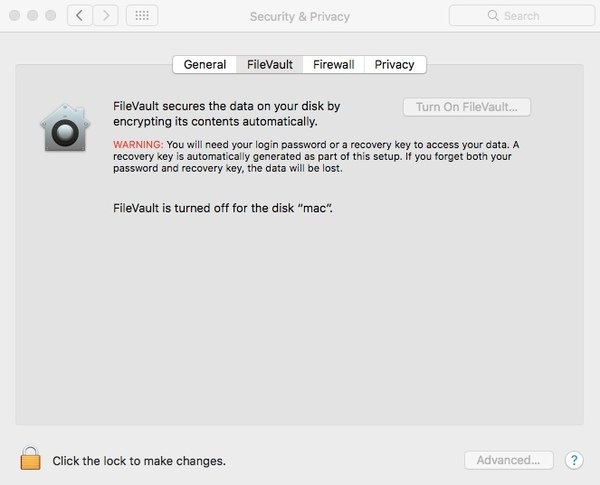
第4部分:如何在Mac上显示隐藏文件
有时,当您很长时间没有访问隐藏文件时,您可能会忘记如何查找它们。 在这种情况下,您可以使用Finder或Terminal来 在Mac上显示隐藏文件。 但是,如果在任何地方都找不到这些文件怎么办? 不用担心 适用于Mac的Apeaksoft Data Recovery 可以帮助您解决Mac上未显示的隐藏文件。

4,000,000+ 下载
免费下载和安装 适用于Mac的Apeaksoft Data Recovery。 然后在Mac上启动此恢复工具。

选择隐藏文件的数据类型以及保存它们的硬盘驱动器。 例如,您可以选中 图片 选项和系统驱动器来查找丢失的照片。 然后点击 Scan 扫描 按钮。

默认情况下,该软件将开始快速扫描。 如果您想进行更彻底的扫描,请启用 深层扫描 在顶端。

使用以下命令搜索隐藏的文件或文件夹 类型列表 or 路径列表 在左侧面板中。 要快速找到丢失的文件,您只需输入文件名,然后点击 筛选器 按钮。

找到所需文件后,请全部选中它们,然后单击 恢复 在Mac上找回隐藏文件。

结论
到目前为止,我们已经分享了3种不同的方式来在Mac桌面或其他地方隐藏文件。 终端和FileVault是隐藏Mac文件和文件夹的默认功能。 您需要在终端中键入正确的命令行,或使用各种操作激活FileVault文件隐藏。 当您需要再次在Mac上隐藏隐藏文件时,您需要完成所需的步骤。 当您需要经常在Mac上隐藏和取消隐藏文件时,这很不方便。
通过使用Mac Cleaner,您可以 在Mac上隐藏和加密文件 简单的步骤。 控制是否要显示隐藏文件也很容易。 隐藏的文件将分类为“文件”,“音乐”和“视频”。 使用内置的搜索引擎,您可以快速找到某些隐藏的文件或文件夹。 简而言之,Mac应用程序的隐藏文件可以帮助您节省大量时间和精力。
如果可行,请分享这篇文章。 如果您分享您的经验或在此处留下有关在Mac上隐藏文件的问题,将不胜感激。